Bạn đang xem bài viết Hàm RANK – Hàm xếp thứ hạng trong Excel – Cách dùng và ví dụ tại Thcshoanghiep.edu.vn bạn có thể truy cập nhanh thông tin cần thiết tại phần mục lục bài viết phía dưới.
Trong Excel, hàm RANK là một trong những công cụ quan trọng để xếp thứ hạng dữ liệu. Hàm này được sử dụng rộng rãi trong các phân tích số liệu và thống kê. Bằng cách sử dụng hàm RANK, người dùng có thể thực hiện các phép tính đơn giản và hiệu quả để xác định thứ hạng của các giá trị trong một danh sách. Bài viết này sẽ trình bày chi tiết về hàm RANK trong Excel, cách dùng và các ví dụ minh họa để bạn có thể áp dụng vào thực tiễn công việc và trở thành một người sử dụng Excel hiệu quả.

Cú pháp hàm RANK và cách sử dụng
Cú pháp hàm: = RANK(number,ref,[order]).
Trong đó:
- RANK: là tên hàm dùng để trả về thứ hạng của một số trong danh sách số.
- Number: là số mà bạn muốn tìm thứ hạng.
- Ref: là mảng hoặc tham chiếu tới danh sách các số. Các giá trị không phải là số trong mảng sẽ bị bỏ qua.
- Order: giá trị tùy chọn.
- Nếu Order làsố 0 hoặc người dùng bỏ qua không điền, vậy hàm RANK sẽ sắp xếp theo thứ tự giảm dần (số lớn nhất đứng thứ tự 1).
- Nếu Order là giá trị khác 0, vậy hàm RANK sẽ sắp xếp theo thứ tự tăng dần.
Chú thích:
- Hàm RANK sắp xếp các số bằng nhau cùng một thứ hạng. Tuy nhiên, sự trùng lặp sẽ ảnh hưởng đến thứ hạng của các số sau đó. Ví dụ bạn có chuỗi số: 1,2,2,3,4 và sắp xếp theo thứ tự tăng dần, vậy thứ tự của số 1 trong chuỗi là 5.
- Một số trường hợp, người dùng cần xác định thứ hạng có xét đến sự ngang hàng (trùng nhau). Bạn có thể sử dụng kết hợp hàng COUNT và RANK như ví dụ bên dưới mà Thủ Thuật Phần Mềm sẽ đưa ra sau đây.
Ví dụ
Bạn có bảng doanh thu như hình ảnh sau:
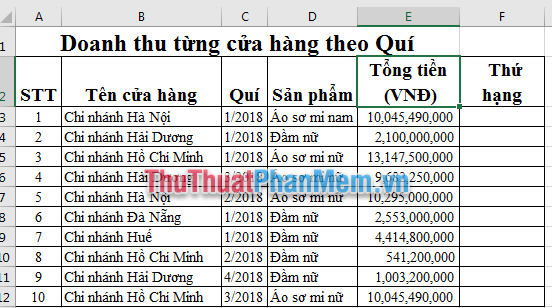
Bạn cần xếp hạng doanh thu của các chi nhánh và các quí theo thứ hạng tăng dần.
Vậy ở ô F3 bạn nhập công thức: =RANK(E3,$E$3:$E$12,0). Và sao chép công thức cho các ô còn lại trong cột F. Kết quả thu được như sau:
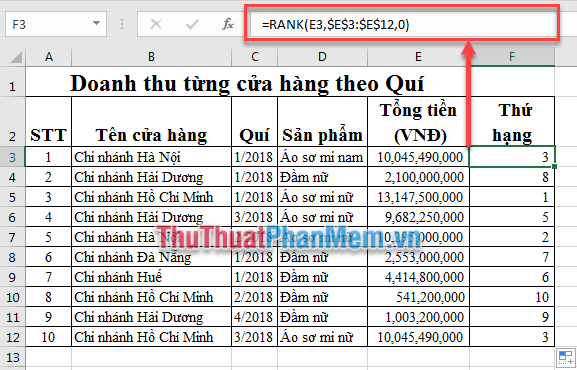
Để xếp hạng theo thứ tự từ nhỏ đến lớn, bạn thay đổi công thức trên bằng:
Vậy ở ô F3 bạn nhập công thức: =RANK(E3,$E$3:$E$12,1).
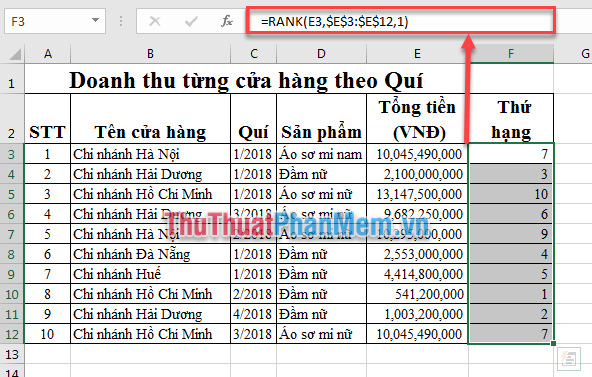
Sử dụng kết hợp hàng COUNT và RANK để xếp thứ hạng giảm dần và liên tục (tính cả các giá trị trùng nhau). Ở ô F3 bạn nhập công thức:
=RANK(E3,$E$3:$E$12)+COUNTIF($E$3:E3,E3)-1. Sao chép công thức cho các ô trong cột F. Kết quả thu được:
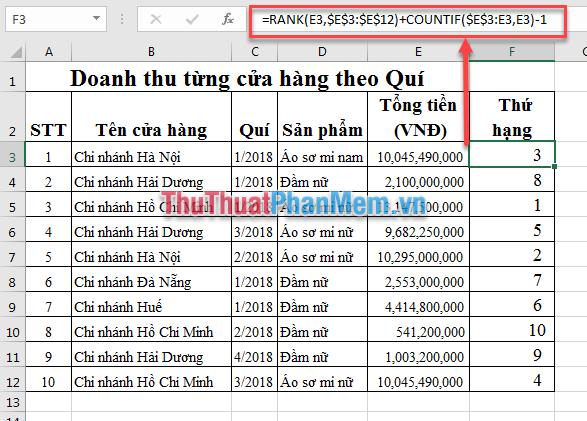
Trên đây Thủ Thuật Phần Mềm đã hướng dẫn bạn cách sử dụng hàm RANK trong Excel để tìm kiếm thứ hạng của một số trong chuỗi số. Chúc các bạn thành công!.
Chúng ta đã cùng tìm hiểu về hàm RANK trong Excel và cách dùng nó để xếp thứ hạng cho dữ liệu. Hàm RANK rất hữu ích trong việc phân tích dữ liệu và đưa ra quyết định. Bằng cách sử dụng hàm này, chúng ta có thể dễ dàng tìm ra những giá trị cao nhất hoặc thấp nhất của dữ liệu và sắp xếp chúng theo thứ tự. Bên cạnh đó, chúng ta cũng đã thấy được ví dụ minh họa về cách sử dụng hàm RANK để xếp thứ hạng cho một danh sách điểm số. Tuy nhiên, khi sử dụng hàm RANK, chúng ta cần phải lưu ý đến những giá trị trùng lặp và cách xử lý chúng. Kết luận lại, hàm RANK là một công cụ hữu ích trong Excel giúp chúng ta tối ưu hóa việc xếp thứ hạng cho dữ liệu và đưa ra các quyết định thích hợp.
Cảm ơn bạn đã xem bài viết Hàm RANK – Hàm xếp thứ hạng trong Excel – Cách dùng và ví dụ tại Thcshoanghiep.edu.vn bạn có thể bình luận, xem thêm các bài viết liên quan ở phía dưới và mong rằng sẽ giúp ích cho bạn những thông tin thú vị.
Nguồn Bài Viết: https://thuthuatphanmem.vn/ham-rank-ham-xep-thu-hang-trong-excel-cach-dung-va-vi-du/
Từ Khoá Tìm Kiếm Liên Quan:
1. Hàm RANK trong Excel
2. Hàm xếp thứ hạng trong Excel
3. Cách dùng hàm RANK
4. Ví dụ về hàm RANK trong Excel
5. Hàm RANK.AVG trong Excel
6. Hàm RANK.EQ trong Excel
7. So sánh hàm RANK.AVG và RANK.EQ
8. Cách tính xếp hạng trong Excel
9. Hàm RANK của khoảng
10. Hàm RANK dựa trên tiêu chí.




-2024-05-04-15-26.jpg)
